|
DYVIA  
qui puoi trovare qualche risposta ai tuoi dubbi. Se l'argomento che ti interessa non è presente, ti prego di segnalarmelo. Questo tutorial è una creazione ©Meetjesplekje e non può essere copiato su altri siti nè essere offerto per il download. Lo stesso vale per la mia traduzione. Il materiale viene da vari gruppi di condivisione. Il copyright appartiene ai rispettivi autori. Grazie ai creatori dei tubes che mettono a disposizione il loro lavoro in vari gruppi di condivisione. Questo tutorial è stato creato con PSP X3. Per tradurlo ho usato PSP X. Occorrente: Materiale qui Per il tube della donna grazie Kitty Per il tube dell'auto grazie Ylvas Filtri: consulta, se necessario, la mia sezione filtri qui Filters Unlimited 2.0 qui &<Bkg Kaleidoscope> - Kaleidoscope 1 (da importare in Unlimited) qui Filter Factory Gallery E - Gradient/Spokes Ratio Makerqui Filter Factory Gallery S - Colour Metalizer qui Alien Skin Eye Candy 5 Nature - Waterdrops qui Alien Skin Eye Candy 5 Texture - Wood qui Flaming Pear - Flood qui Flaming Pear - Flexify 2 qui AAA Frames - Foto Frame qui Toadies - What are you qui AP 01 [Innovations] Lines - Lines SilverLining qui I filtri Factory Gallery per essere usati devono prima essere convertiti. Come fare vedi qui Si usano importandoli in Filters Unlimited (come fare vedi qui) ma possono funzionare anche da soli. Le Factory fornite sono state già convertite. Anche i filtri Toadies si possono usare da soli o importati in Unlimited.  Se stai usando altri colori puoi sperimentare le modalità di miscelatura e le opacità più adatte ai tuoi colori. Metti i preset nelle rispettive cartelle del filtro Alien skin Eye Candy 5 Nature>Settings>Waterdrops Alien Skin Eye Candy 5 Texture>Settings>Wood. Cliccando sul file una o due volte (a seconda delle tue impostazioni), automaticamente il preset si installerà nella cartella corretta. Metti i preset per Flaming Pear in una cartella a scelta. Li importerai da questa cartella quando ti serviranno. Metti le selezioni nella cartella Selezioni. Imposta il colore di primo piano con #000000 (nero), e il colore di sfondo con #b17c7a. 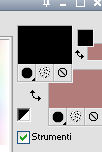 Passa il colore di primo piano a Gradiente, stile Sprazzo di luce, con i seguenti settaggi. 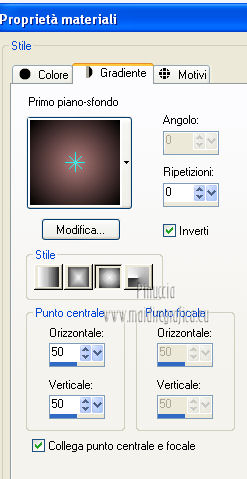 1. Apri una nuova immagine trasparente 900 x 600 pixels, e riempila  con il gradiente. con il gradiente.Selezione>Seleziona tutto. Apri il tube kittys-isabella e vai a Modifica>Copia. non chiuderlo perchè ti servirà ancora Torna al tuo lavoro e vai a Modifica>Incolla nella selezione. Selezione>Deseleziona. Effetti>Effetti di immagine>Motivo unico, con i settaggi standard.  Regola>Sfocatura>Sfocatura gaussiana - raggio 50.  2. Livelli>Duplica. Effetti>Plugins>Filters Unlimited 2.0 - &<Bkg Kaleidoscope> - Kaleidoscope 1, con i settaggi standard. 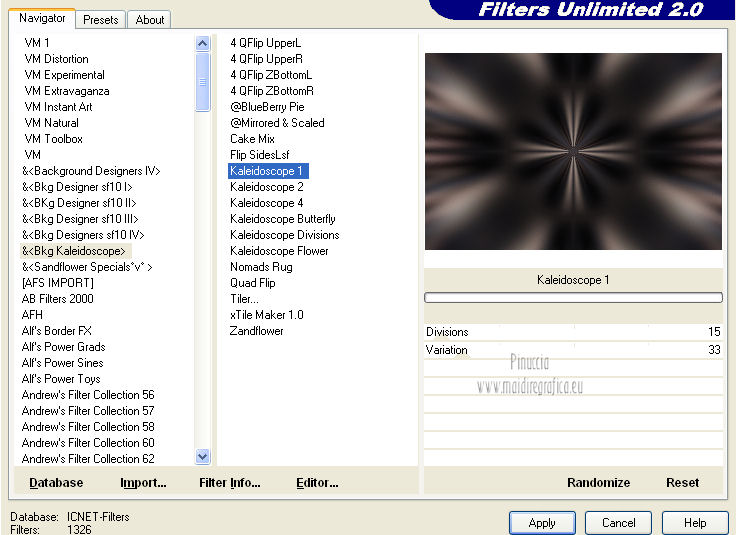 Livelli>Duplica. Effetti>Plugins>Filters Unlimited 2.0 - Filter Factory Gallery S - Colour Metalizer, con i settaggi standard. 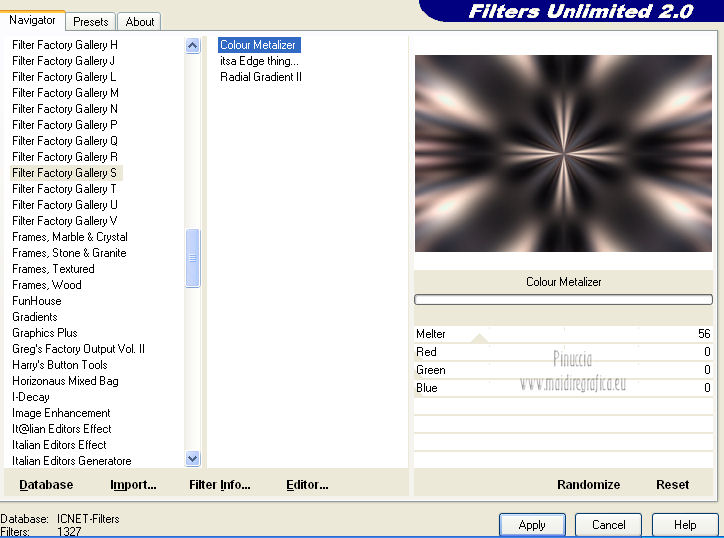 Abbassa l'opacità di questo livello al 55%. 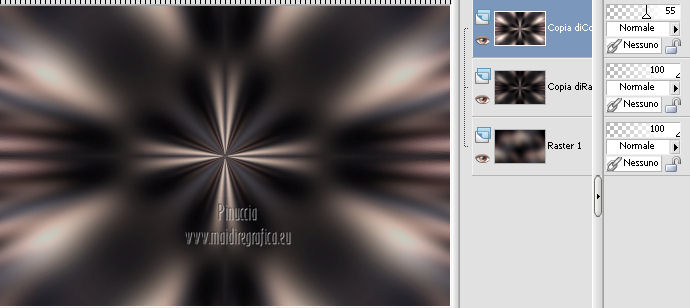 Livelli>Unisci>Unisci visibile. 3. Livelli>Duplica. Effetti>Plugins>Filters Unlimited 2.0 - Filter Factory Gallery E - Gradient/Spokes Ratio Maker. 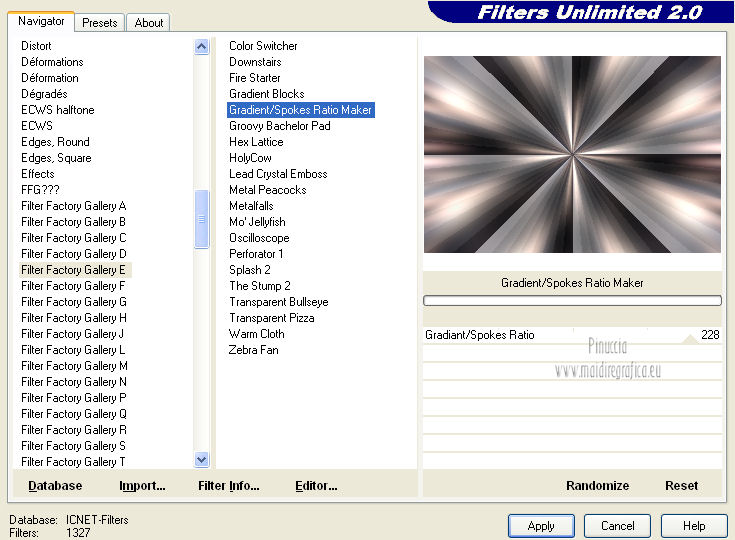 Attiva lo strumento Selezione  , ,clicca sull'icona Selezione personalizzata  e imposta i seguenti settaggi:  Selezione>Innalza selezione a livello. Selezione>Deseleziona. Effetti>Effetti di immagine>Motivo unico, con i settaggi standard. Effetti>Effetti di bordo>Aumenta. Chiudi il livello centrale, e rimani posizionato sul livello superiore. 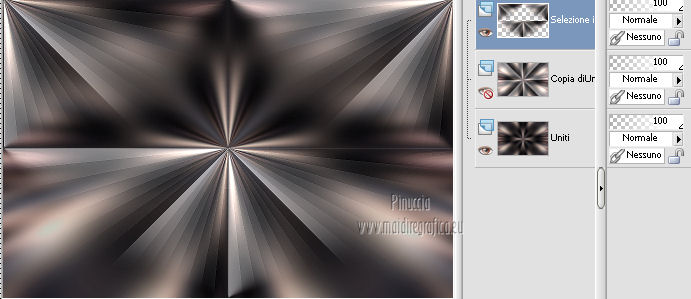 Selezione>Carica/Salva selezione>Carica selezione da disco. Cerca e carica la selezione Msb_Sel_dyvia_01. 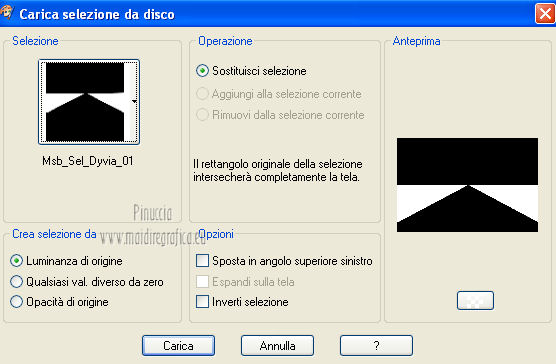 Premi sulla tastiera il tasto CANC. Cambia la modalità di miscelatura di questo livello in luce diffusa, e abbassa l'opacità al 50%. Mantieni selezionato. 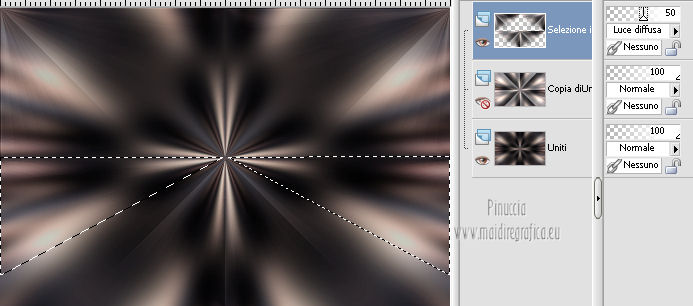 Livelli>Nuovo livello raster. Riempi  il livello con il gradiente. il livello con il gradiente.Effetti>Plugins>AP 01 [Innovations] - Lines SilverLining. 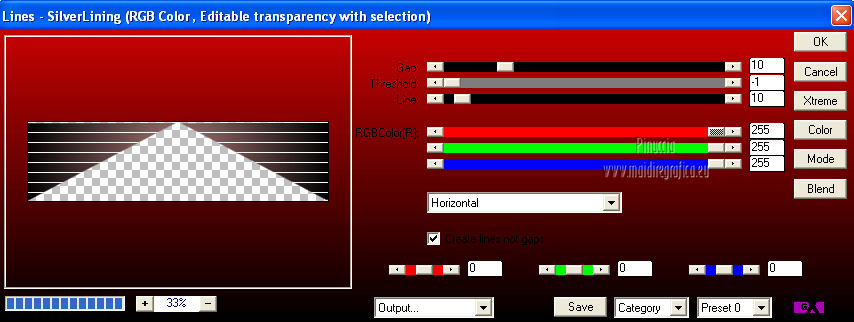 Abbassa l'opacità di questo livello al 36%. Effetti>Plugins>Flaming Pear - Flood, clicca sull'icona con la freccia rossa e cerca, nella cartella in cui lo hai salvato, il preset Msb_Preset_Flood_4-11-12 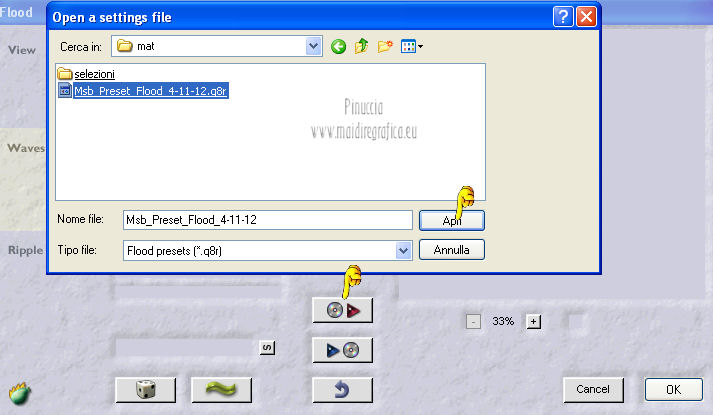 Clicca Apri per applicarlo e avrai questi settaggi. se hai problemi con il preset, potrai impostare i settaggi manualmente 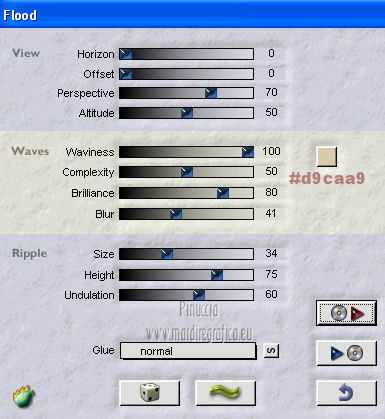 Selezione>Deseleziona. 4. Apri e attiva il livello chiuso. 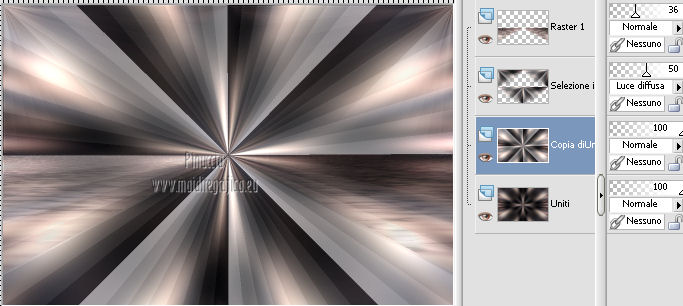 Selezione>Carica/Salva selezione>Carica selezione da disco. Cerca e carica la selezione Msb_Sel_dyvia_02.  Selezione>Innalza selezione a livello. Effetti>Plugins>Alien Skin Eye Candy 5 Nature - Waterdrops. Seleziona il preset Msb_Setting_AS_Waterdrops_6-11-12 e ok. 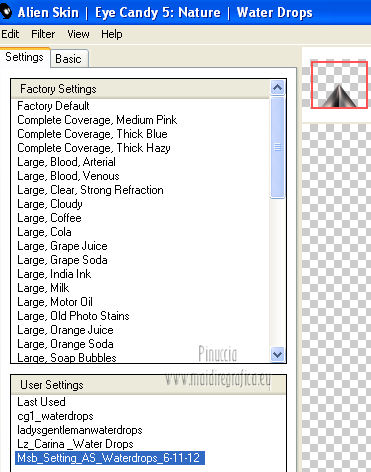 questi i settaggi, che puoi impostare manualmente, se hai problemi con il preset 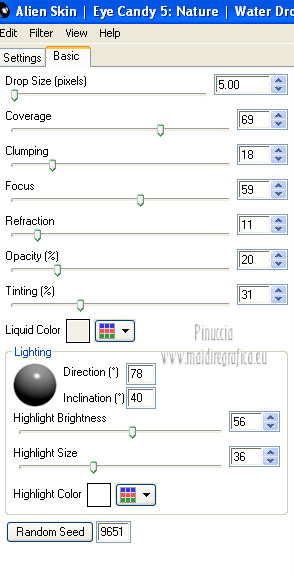 Selezione>Deseleziona. Abbassa l'opacità di questo livello al 17%. Livelli>Duplica. Effetti>Effetti di immagine>Motivo unico, con i settaggi standard. Mantieni l'opacità del livello al 17%. Effetti>Effetti di bordo>Aumenta. 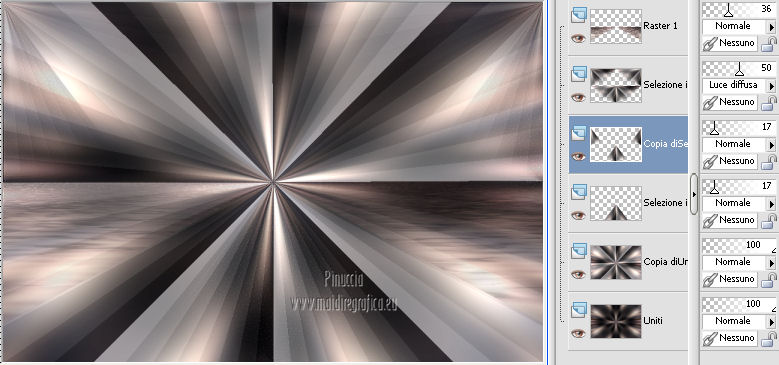 6. Livelli>Nuovo livello raster. Livelli>Disponi>Porta in alto. Selezione personalizzata   Riempi  la selezione con il gradiente. la selezione con il gradiente.Selezione>Deseleziona. Effetti>Plugins>Flaming Pear - Flexify2, clicca sull'icona con la freccia rossa e cerca, nella cartella in cui lo hai salvato, il preset Msb_Preset_FP_Flex_01 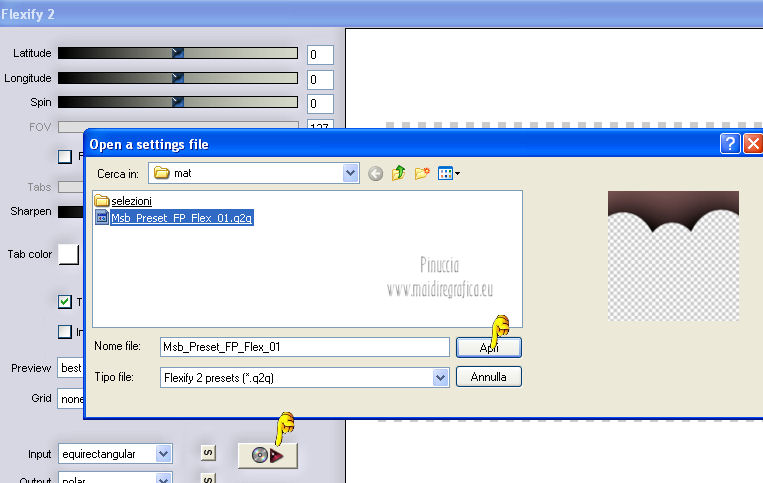 Clicca Apri per applicarlo e avrai questi settaggi. se hai problemi con il preset, potrai impostare i settaggi manualmente  Selezione>Seleziona tutto. Effetti>Effetti di immagine>Scostamento.  Immagine>Ritaglia la selezione. Risultato.  7. Selezione>Carica/Salva selezione>Carica selezione da disco. Cerca e carica la selezione Msb_Sel_dyvia_03. 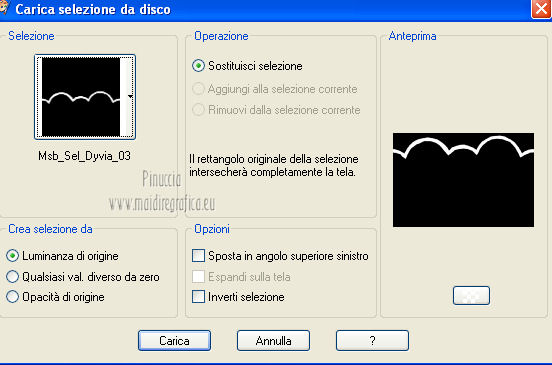 Selezione>Innalza selezione a livello. Effetti>Effetti di trama>Veneziana.  Selezione>Inverti. Attiva il livello sottostante. 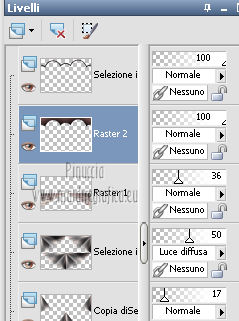 Effetti>Plugins>AP 01 [Innovations] - Lines SilverLining. 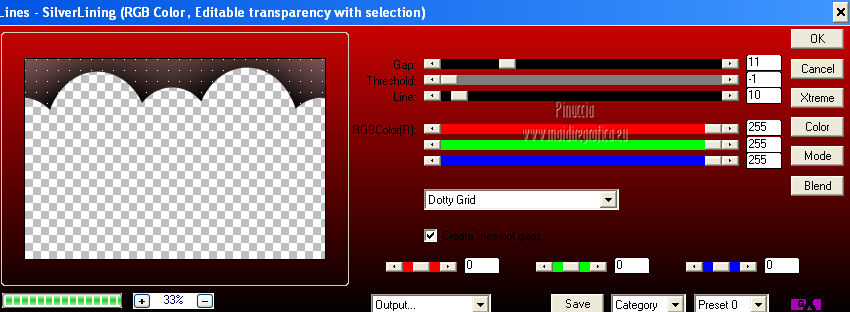 Selezione>Deseleziona. Attiva nuovamente il livello superiore. Effetti>Effetti 3D>Sfalsa ombra, con il colore nero.  Livelli>Unisci>Unisci giù. Risultato.  8. I colori sono sempre: primo piano #000000, Sfondo #b17c7a. Cambia i settaggi del gradiente in Stile Lineare. 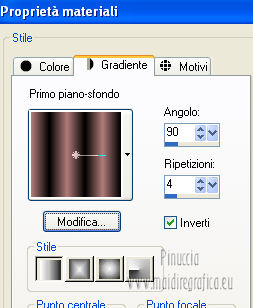 Livelli>Nuovo livello raster. Selezione personalizzata   Riempi  la selezione con il gradiente. la selezione con il gradiente.Regola>Sfocatura>Sfocatura gaussiana - raggio 40.  Selezione>Deseleziona. Effetti>Effetti di distorsione>Distorsione.  Immagine>Capovolgi. Livelli>Disponi>Sposta giù. Selezione>Seleziona tutto. Effetti>Effetti di immagine>Scostamento.  Immagine>Ritaglia la selezione. Effetti>Effetti 3D>Sfalsa ombra, con il colore nero.  Risultato. 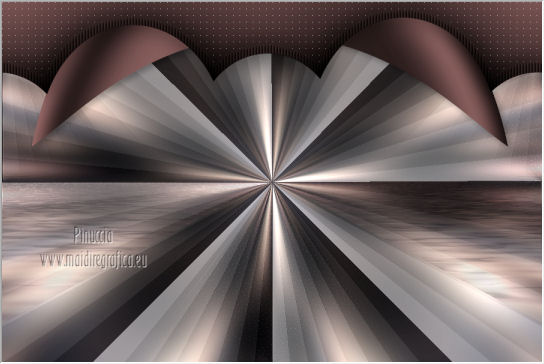 9. Apri Template_Msb_Template_4-11-12 e vai a Modifica>Copia. Torna al tuo lavoro e vai a Modifica>Incolla come nuovo livello. Effetti>Plugins>Filters Unlimited 2.0 - Pattern Generators - Guidelines, con i settaggi standard. 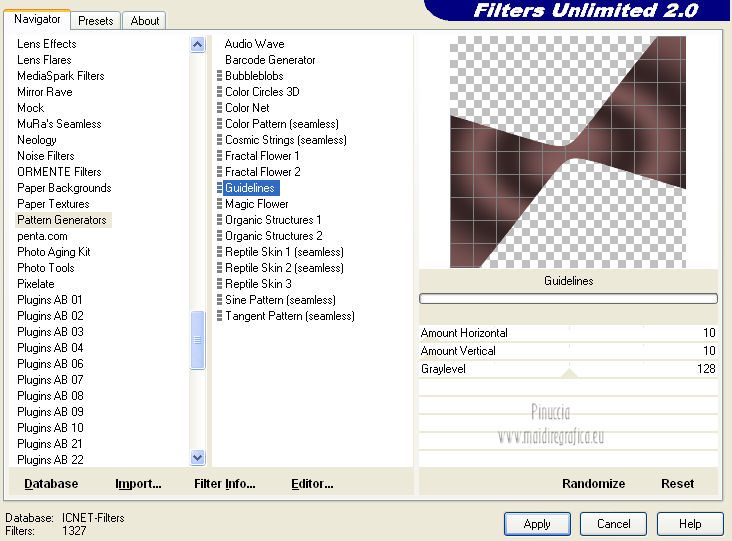 Cambia la modalità di miscelatura di questo livello in Luce diffusa, e abbassa l'opacità al 56%. Livelli>Disponi>Sposta giù. Effetti>Effetti di immagine>Scostamento. 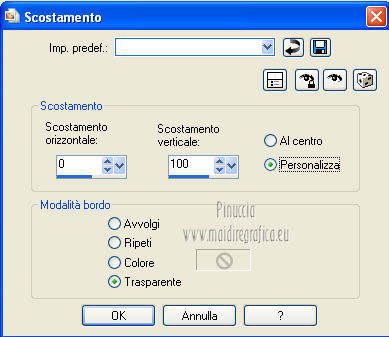 Risultato. 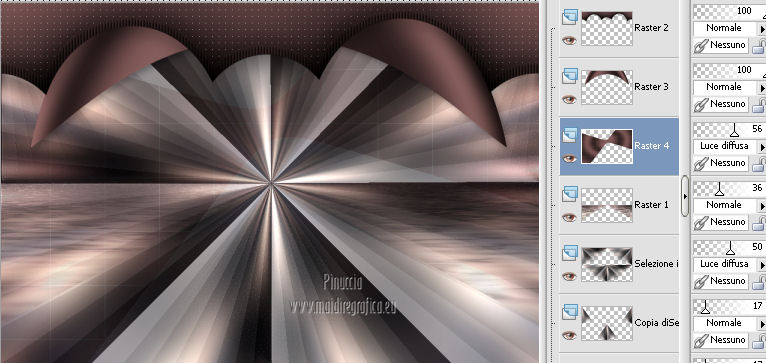 10. Apri il tube calguismisted3049 e vai a Modifica>Copia. Torna al tuo lavoro e vai a Modifica>Incolla come nuovo livello. Immagine>Ridimensiona, al 70%, tutti i livelli non selezionato. Effetti>Effetti di immagine>Scostamento. 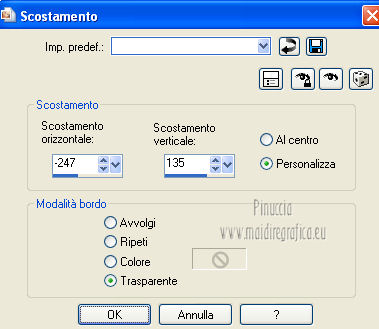 Cambia la modalità di miscelatura di questo livello in Luce diffusa, e abbassa l'opacità al 40%. Livelli>Duplica. Immagine>Rifletti. Livelli>Unisci>Unisci giù. attenzione, a volte la funzione Unisci giù "sbiadisce" il livello che si unisce. Se è il tuo caso, annulla l'azione (Modifica>Annulla azione unisci livello sottostante), chiudi tutti gli altri livelli e unisci i due livelli con "Livelli>Unisci>Unisci visibile" Dovresti avere questo.  11. Imposta il colore di sfondo con #e9e9e9. Livelli>Nuovo livello raster. Selezione personalizzata   Riempi  la selezione con il colore di sfondo #e9e9e9. la selezione con il colore di sfondo #e9e9e9.Selezione>Deseleziona. Effetti>Plugins>Toadies - What are you. 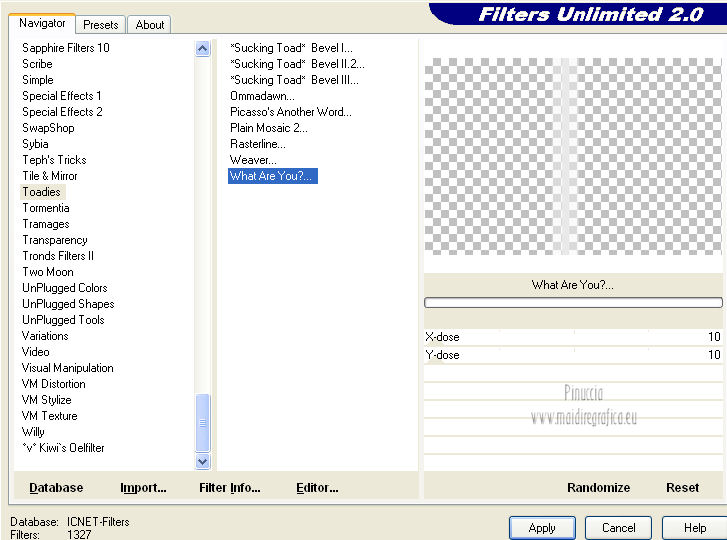 Livelli>Duplica. Di nuovo Effetti>Plugins>Toadies - What are you con i settaggi precedenti. Livelli>Unisci>Unisci giù. Effetti>Effetti di distorsione>Distorsione.  Livelli>Duplica. Immagine>Rifletti. Livelli>Unisci>Unisci giù. Immagine>Ridimensiona, al 50%, tutti i livelli non selezionato. Effetti>Effetti di immagine>Scostamento.  Cambia la modalità di miscelatura di questo livello in Luce diffusa, e abbassa l'opacità al 50%. Livelli>Duplica. Immagine>Rifletti. 12. Colore di primo piano #000000, colore di sfondo #e9e9e9. Passa il colore di primo piano a Gradiente, stile Lineare. 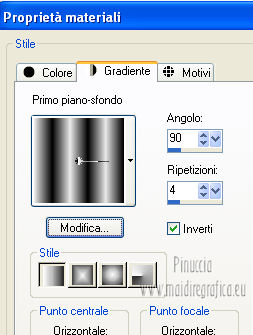 Livelli>Nuovo livello raster. Selezione>Carica/Salva selezione>Carica selezione da disco. Cerca e carica la selezione Msb_Sel_dyvia_04. 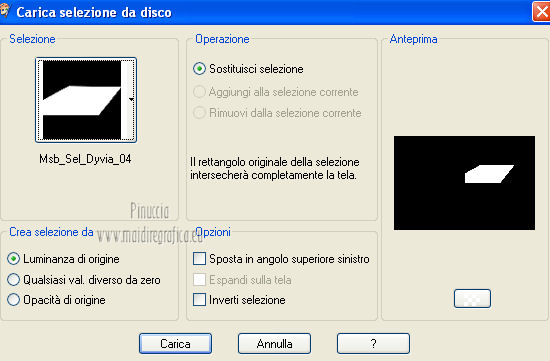 Riempi  la selezione con il gradiente. la selezione con il gradiente.Selezione>Deseleziona. Effetti>Effetti di riflesso>Fuga di specchi.  Effetti>Effetti di immagine>Scostamento.  Livelli>Duplica. Immagine>Rifletti. Livelli>Unisci>Unisci giù. Cambia la modalità di miscelatura di questo livello in Luce netta, e abbassa l'opacità all'85%. 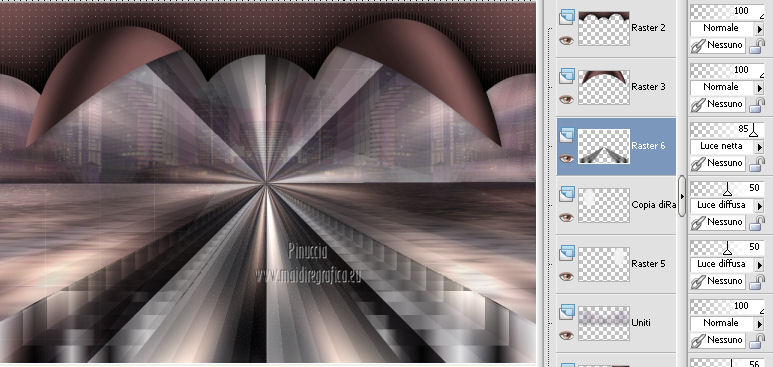 13. Cambia i settaggi del gradiente. 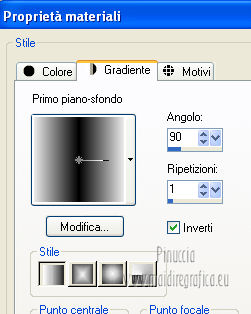 Livelli>Nuovo livello raster. Selezione>Carica/Salva selezione>Carica selezione da disco. Cerca e carica la selezione Msb_Sel_dyvia_05. 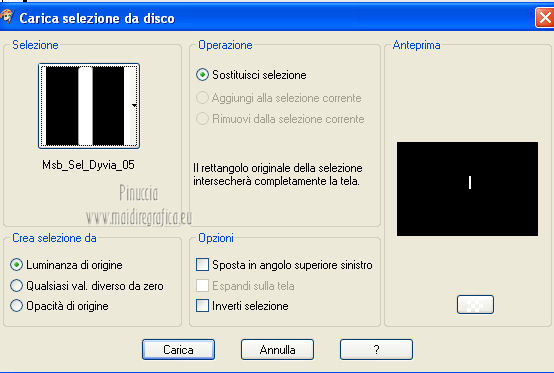 Riempi  la selezione con il gradiente. la selezione con il gradiente.Regola>Sfocatura>Sfocatura gaussiana - raggio 4.  Effetti>Plugins>Alien Skin Eye Candy 5 Texture - Wood. Seleziona il preset Msb_Preset_AS_Wood_7-11-12 e ok. 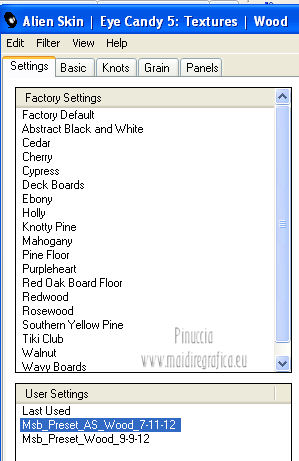 Questi sono i settaggi. Se hai problemi con il preset puoi impostarli manualmente. 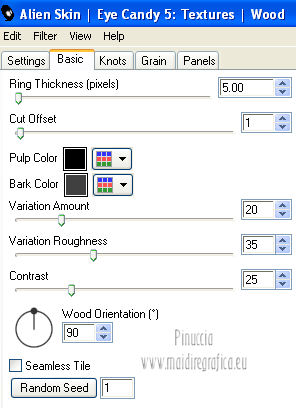 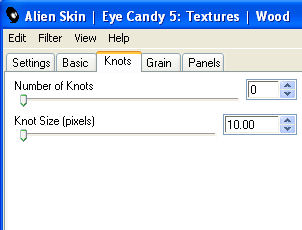 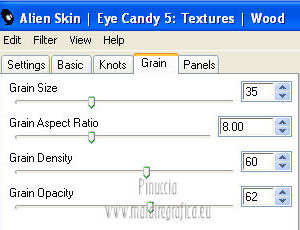 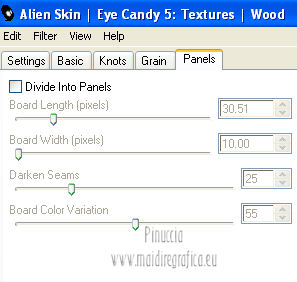 Selezione>Deseleziona. Effetti>Effetti 3D>Smusso a incasso - colore #808080. 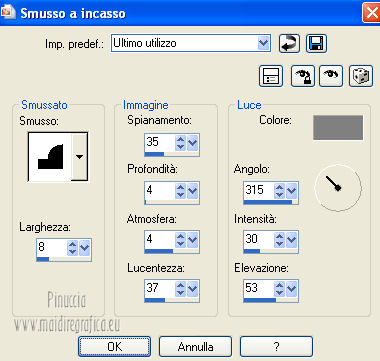 Effetti>Effetti di riflesso>Fuga di specchi.  Effetti>Effetti di immagine>Scostamento. 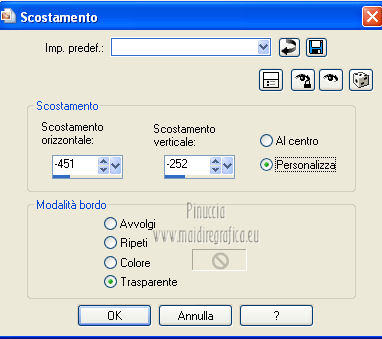 Livelli>Duplica. Livelli>Unisci>Unisci giù. Effetti>Effetti 3D>Sfalsa ombra, con il colore nero.  Livelli>Duplica. Immagine>Rifletti. Livelli>Unisci>Unisci giù.  14. Imposta il colore di primo piano con il colore nero. Attiva lo strumento Penna  , ,linea di stile Punte (se stai usando versioni più recenti di PSP Corel_13_015, larghezza 1.  Traccia una linea come nell'esempio. Per tracciare correttamente una linea diagonale, clicca con il mouse sul punto di partenza e vedrai un quadretto. clicca poi sul punto di arrivo 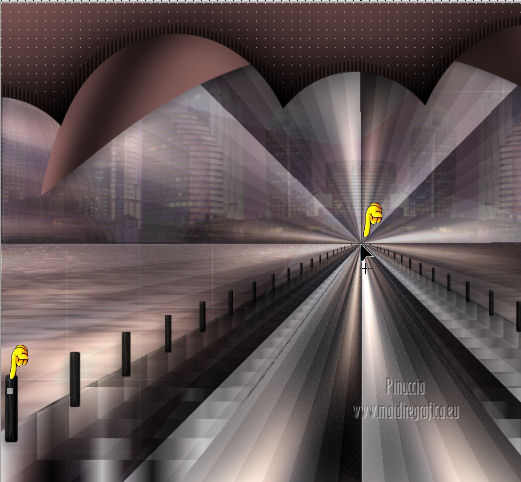 e la riga si traccerà da sola  Livelli>Converti in livello raster. Livelli>Disponi>Sposta giù. Livelli>Duplica. Immagine>Rifletti. Livelli>Unisci>Unisci giù. Attiva il livello soprastante. 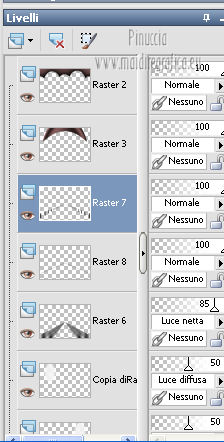 Livelli>Unisci>Unisci giù. Effetti>Effetti 3D>Sfalsa ombra, con il colore nero.  Risultato.  15. Apri il tube ccd-at17 e vai a Modifica>Copia. Torna al tuo lavoro e vai a Modifica>Incolla come nuovo livello. Immagine>Ridimensiona, al 107%, tutti i livelli non selezionato. Effetti>Effetti di immagine>Scostamento.  Selezione>Carica/Salva selezione>Carica selezione da disco. Cerca e carica la selezione Msb_Sel_dyvia_06. 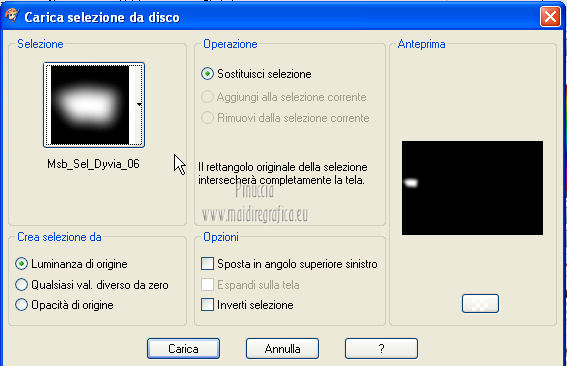 Selezione>Innalza selezione a livello. Regola>Tonalità e Saturazione>Vivacità.  Se stai usando una versione meno recente di PSP non troverai l'Effetto. Puoi sostituirlo con Nitidezza (Regola>Luminosità e contrasto>) o con il Viraggio. Selezione>Deseleziona. Livelli>Unisci>Unisci giù. Effetti>Effetti di riflesso>Fuga di specchi.  Livelli>Duplica. Immagine>Rifletti. Livelli>Unisci>Unisci giù. Effetti>Effetti 3D>Sfalsa ombra, con il colore nero.  Ancora Livelli>Unisci>Unisci giù. Risultato.  16. Apri il tube y.car14 e vai a Modifica>Copia. Torna al tuo lavoro e vai a Modifica>Incolla come nuovo livello. Immagine>Ridimensiona, al 56%, tutti i livelli non selezionato. Effetti>Effetti di immagine>Scostamento.  Regola>Messa a fuoco>Metti a fuoco. Effetti>Effetti 3D>Sfalsa ombra, con il colore nero. 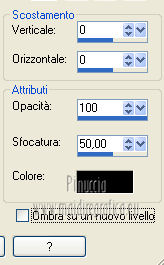 17. Apri il tube Msb_Deco_koplampen e vai a Modifica>Copia. Torna al tuo lavoro e vai a Modifica>Incolla come nuovo livello. Spostalo  sui fari dell'auto. sui fari dell'auto. Livelli>Unisci>Unisci giù. Livelli>Duplica. Immagine>Ridimensiona, al 25%, tutti i livelli non selezionato. Lascialo dove sta.  18. Aggiungi il tuo nome e/o il tuo watermark su un nuovo livello. Controlla che tutto sia a posto, e vai a Livelli>Unisci>Unisci tutto. Modifica>Copia. 19. Colore di primo piano nero #000000, colore di sfondo #e9e9e9. Immagine>Aggiungi bordatura, 1 pixel, simmetriche, con il colore di primo piano. Immagine>Aggiungi bordatura, 2 pixels simmetriche, con il colore di sfondo. Immagine>Aggiungi bordatura, 1 pixel, simmetriche, con il colore di primo piano. Selezione>Seleziona tutto. Immagine>Aggiungi bordatura, 50 pixels, simmetriche, con il colore di sfondo. Selezione>Inverti. Modifica>Incolla nella selezione. Regola>Sfocatura>Sfocatura gaussiana - raggio 20.  Selezione>Innalza selezione a livello. Livelli>Duplica. Immagine>Capovolgi. Selezione>Immobilizza. Abbassa l'opacità di questo livello al 50%. Livelli>Unisci>Unisci giù. Effetti>Plugins>Filters Unlimited 2.0 - Pattern Generators - Guidelines. 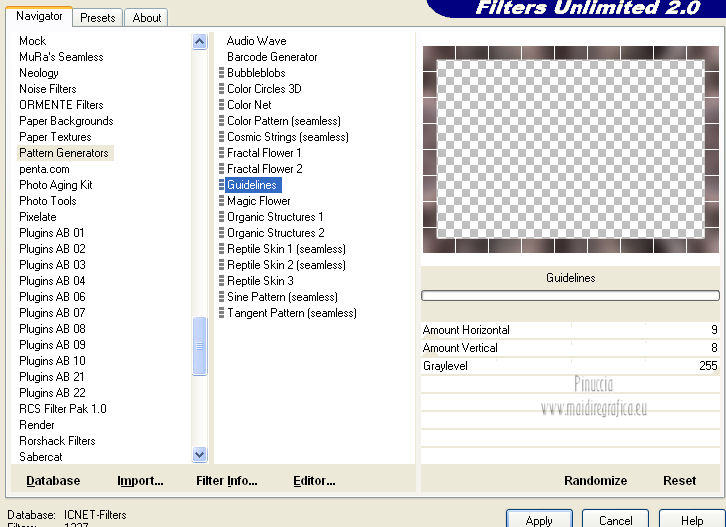 Abbassa l'opacità di questo livello al 60%. 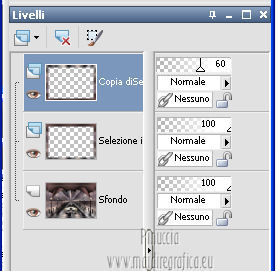 20. Livelli>Nuovo livello raster. Effetti>Effetti 3D>Ritaglio.  Selezione>Deseleziona. 21. Apri il tube kittys-isabella e vai a Modifica>Copia. Torna al tuo lavoro e vai a Modifica>Incolla come nuovo livello. Immagine>Ridimensiona, al 69%, tutti i livelli non selezionato. Effetti>Effetti di immagine>Scostamento. 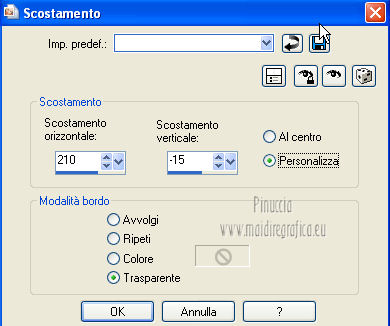 Regola>Messa a fuoco>Metti a fuoco. Effetti>Effetti 3D>Sfalsa ombra, con il colore nero. 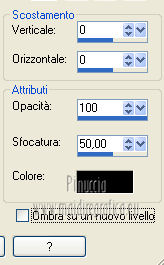 Livelli>Unisci>Unisci tutto. Effetti>Plugins>AAA Frames - Foto Frame. 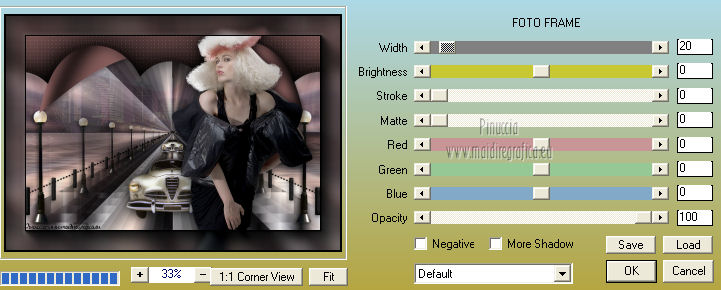 Salva in formato jpg.  Se hai problemi o dubbi, o trovi un link non funzionante, o anche soltanto per un saluto, scrivimi. 14 Novembre 2012 |


